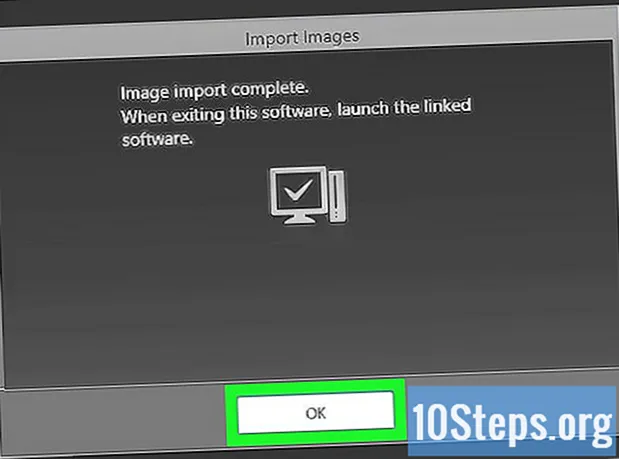
Tartalom
Ez a cikk megtanulja, hogyan kell a "Canon CameraWindow" programot felhasználva fényképeket áthelyezni egy Canon fényképezőgépről egy Windows számítógépre. Felhívjuk figyelmét, hogy a fényképezőgépnek Wi-Fi-képességgel kell rendelkeznie ahhoz, hogy csatlakozhasson a CameraWindow-hoz. Ezenkívül a CameraWindow egy elavult program, ezért a 2015 után kiadott kameramodellek nem biztos, hogy kompatibilisek vele.
Lépések
1/4 rész: A Canon CameraWindow letöltése és kibontása
.

.- kattints be Hálózat az ablak bal oldalán.
- Kattintson duplán a kamera nevére.
- Kövesse a képernyőn megjelenő utasításokat.
kattintson a Windows logóra a képernyő bal alsó sarkában.

Nyissa meg a CameraWindow alkalmazást. írd le camerawindow a "Start" menüben, majd kattintson a gombra CameraWindow az eredménylista tetején, amikor a rendszer kéri.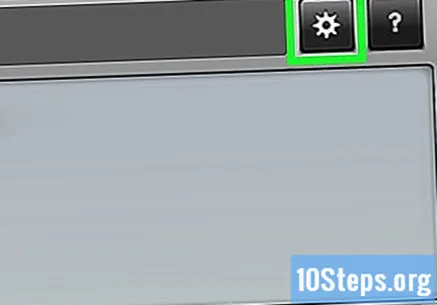
Kattintson a beállítások gombra. Fogaskerék-kialakítással rendelkezik, és az ablak jobb felső sarkában található. Ezzel megnyílik a "Beállítások" ablak.
Kattintson a fülre Importálás (Import) a "Beállítások" ablak tetején.
kattints be Mappa beállításai (Mappa beállítások) az ablak tetején.
kattints be Tallózás ... (Keresés) az oldal jobb oldalán. Ezután megnyílik a "File Explorer" ablak.
Válasszon ki egy mappát. Kattintson arra a mappára, ahová az átvitt fényképeket tárolni szeretné, majd válassza a lehetőséget Nyisd ki vagy Mappa kiválasztása az előugró ablak jobb alsó sarkában.
Kattintson a gombra rendben az ablak végén. Ezzel elmenti a változtatásokat, és kilép a "Beállítások" ablakból.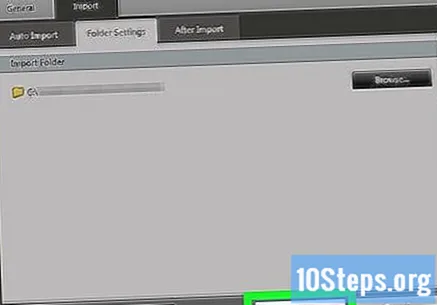
kattints be Képek importálása a fényképezőgépről (Képek importálása a kameráról) az ablak közepén.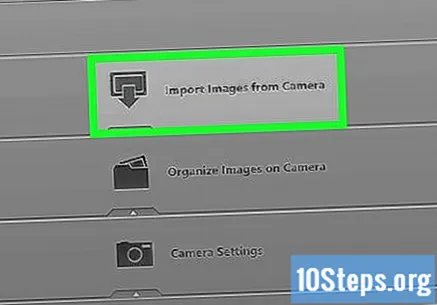
kattints be Az összes kép importálása (Az összes kép importálása) a menü közepén. Ezután a fényképezőgép fényképei átkerülnek a számítógépre.
- Ha konkrét képeket szeretne importálni, kattintson a gombra Válassza az Importálandó képeket (Válassza ki az importálandó képeket), kattintson az egyes kívánt képekre, majd a nyílra Importálás (Import) az ablak jobb alsó sarkában.
Várja meg az importálás befejezését. Az importálás végén az ablak közepén lévő folyamatjelző sáv eltűnik. Keresse meg a fotókat az előzőleg kiválasztott mappába való belépés segítségével.
Tippek
- Ha nem tudja telepíteni a szükséges fényképezőgép-illesztőprogramokat a hálózaton keresztül, próbálja meg USB-kábellel csatlakoztatni a fényképezőgépet a számítógéphez.
Figyelmeztetések
- A legtöbb esetben a fényképezőgép USB-kábelének és a szokásos Windows "Photos" alkalmazásnak a használata a fényképek átviteléhez gyorsabb lehet, mint a CameraWindow használata.


